
ACTUALIZACIÓN DO SOFTWARE DO SISTEMA /
INSTRUCIÓNS DO FIRMWARE
REMATADOVIEW
Ao completar estas instrucións, actualizaranse tanto o software / firmware do Golden Eagle como o TAC. Aínda que as actualizacións de software/firmware do sistema TAC son automáticas cando se conectan a unha rede wifi, isto pode non ser ideal se isto retrasa unha misión ou afecta o uso previsto de carga da batería.
Asegúrate de actualizar tanto o dron como o TAC o antes posible para un rendemento óptimo do sistema e evitar que a actualización automática interfira con calquera necesidade da misión.
REQUISITOS DO SISTEMA:
- Acceso a unha rede sen fíos con acceso a internet
- Asegúrese de que o sistema estea emparejado e comunicándose antes de continuar
- Use unha batería totalmente cargada tanto no dron como no TAC
- Non apague o dron nin o TAC en ningún momento durante o proceso de actualización
TEMPO ESTIMADO: 15-35 minutos (isto depende da velocidade individual de internet)
NOTA: A actualización ao software 1.5.0 fará que o MODO SEGURO DE TEAL se cambie o nome de MODO DE FOCO TEAL.
Despois de completar a actualización, asegúrate de que o modo Teal Focus estea activado antes de realizar misións de voo para un rendemento óptimo do sistema.
CAMBIAR A REDE ACTIVA A WIFI
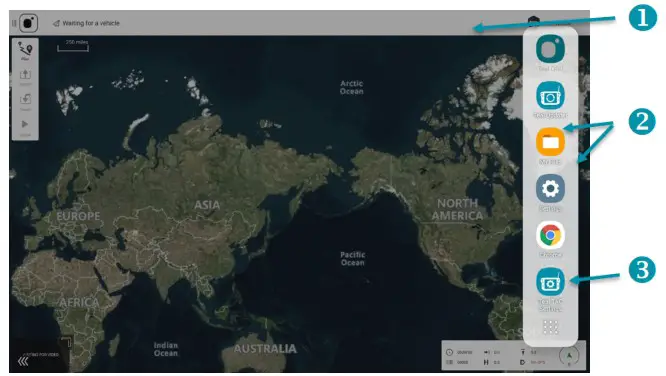
- Toca calquera lugar ao longo do bordo superior da pantalla TAC e pasa o dedo cara abaixo.
• Unha pestana de menú de barra lateral gris vertical moi estreita aparece no bordo dereito da pantalla. - Toca e desliza esta pestana de menú da barra lateral gris cara á esquerda.
• Isto expón o menú da barra lateral vertical. - Toca a icona CONFIGURACIÓN DE TEAL TAC.
- Cambia a REDE ACTIVA a WIFI desde DRONE.
NESTE PUNTO, O TAC DEBERÍA ACTUALIZARSE AUTOMÁTICAMENTE. EN CASO ASÍ, PASA AO PASO 4. SE NON, PASA AO PASO 2.
SAÍR DO MODO TEAL SEGURO / TEAL FOCUS
- Manteña premido o botón de acendido da tableta (non o paquete de batería TAC) durante 1-2 segundos ata que aparezan 3 iconas do sistema: APAGAR, REINICIAR e
SAÍR TEAL SEGURO / TEAL FOCUS.

- Seleccione SALIR TEAL SEGURO / TEAL FOCUS.
- Introduza o contrasinal teamteal teamteal (todo en minúsculas, sen espazos, sen caracteres especiais) na caixa de diálogo na parte inferior da pantalla.
• Dirixirase automaticamente á pantalla do escritorio da tableta e poderás completar a actualización.
PASA Á SECCIÓN 3 DA SEGUINTE PÁXINA PARA COMPLETAR A ACTUALIZACIÓN DO TAC.
ACTUALIZA O SOFTWARE / FIRMWARE TAC
- Desde a pantalla principal do escritorio da tableta, pasa o dedo cara abaixo dende a parte superior da pantalla para abrir o menú principal da tableta.
- Toca a icona da engrenaxe para abrir o menú CONFIGURACIÓN.

- Desprázate ata a parte inferior e selecciona ACERCA DA TABLETA.
- Seleccione INFORMACIÓN SOFTWARE.
- Seleccione CONFIGURAR KNOX.
- Seleccione APLICAR ÚLTIMO PROFILE.
- Seleccione APLICAR.
- A pantalla xirará 90 graos e aparecerá unha barra de progreso e o logotipo de Teal.

- Cando remate, volverás a entrar automaticamente no modo Teal Focus, Teal QGC reiniciarase e volverás á pantalla principal de Fly.
CONFIRMA A CONFIGURACIÓN DE TEAL TAC
- Accede á aplicación CONFIGURACIÓN DE TEAL TAC, como se mostra na Sección 1, pasos 1-3.

- Asegúrese de que a REDE ACTIVA estea configurada como WIFI para actualizar o dron (consulte a Sección 5).
- Asegúrate de que ACTIVAR TEAL FOCUS estea en gris co botón de alternancia activado. Se non é así, alterna o botón a ON e, a continuación, selecciona SI, PROCEDER.
- A versión actualizada estará visible na parte inferior da pantalla, confirmando que o software se actualizou correctamente.
PASA ÁS SECCIÓNS 5 E 6 COMEZANDO NA SEGUINTE PÁXINA PARA ACTUALIZAR A GOLDEN EAGLE.
NOTA: Se por algún motivo a actualización non tivo éxito, aparecerá un mensaje "NON PODER ACTUALIZAR PROFILE” aparecerá unha mensaxe de erro.
Simplemente repita os pasos 6 e 7 ata que a actualización teña éxito.
Se persiste algún problema, póñase en contacto co soporte técnico de Teal en:
Para as seccións 5 e 6, pode seguir xunto co noso vídeo instrutivo, Actualizacións de firmware: Teal Golden Eagle Drone, que se pode atopar no noso webpáxina de soporte do sitio en: https://tealdrones.com/support/training-videos/ ou escaneando este código QR:

DESCARGA O SOFTWARE / FIRMWARE PARA O GODLEN EAGLE
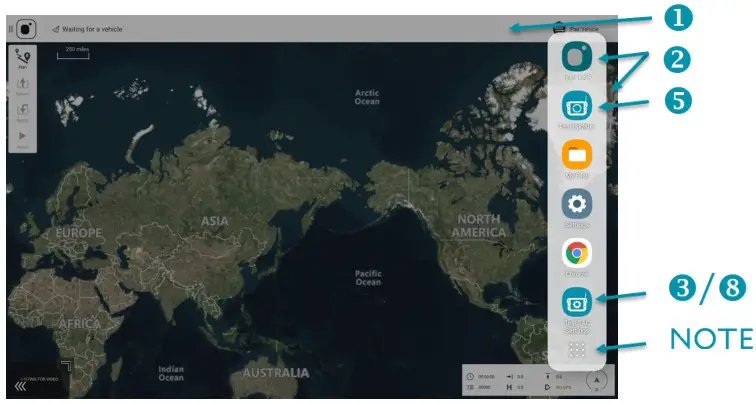
NOTA: A orde das iconas das aplicacións no menú da barra lateral variará segundo a frecuencia de uso e pode ter un aspecto diferente ao mostrado anteriormente. Tocando a icona situada na parte inferior do menú da barra lateral mostraranse todas as aplicacións dispoñibles.
- Toca calquera lugar ao longo do bordo superior da pantalla TAC e pasa o dedo cara abaixo.
• Unha pestana de menú de barra lateral gris vertical moi estreita aparece no bordo dereito da pantalla. - Toca e desliza esta pestana de menú da barra lateral gris cara á esquerda.
• Isto expón o menú da barra lateral vertical. - Toca a icona CONFIGURACIÓN DE TEAL TAC.

- Asegúrate de que a REDE ACTIVA estea configurada como WIFI.
- Toca a icona de TEAL UPDATER para iniciar a aplicación.

- Seleccione o botón VERIFICAR A NUBE PARA A NOVA VERSIÓN.
• Debería ver a actualización de software/firmware 1.5.0 dispoñible. - Seleccione o botón DESCARGAR DA NUBE.
• Verá unha notificación DESCARGAR COMPLETO cando remate.
• Agora podes volver conectar o dron e comezar o proceso de instalación. - Volve á aplicación TEAL SETTINGS e cambia a REDE ACTIVA a DRONE desde o WIFI.
• O dron volverase a conectar ao TAC.
• Deberías ver unha mensaxe CONECTADA na parte inferior da aplicación TEAL UPDATER.
PASA Á SECCIÓN 6 DA SEGUINTE PÁXINA PARA COMPLETAR A ACTUALIZACIÓN DO DRON.
ACTUALIZA O GOLDEN EAGLE E SUBSISTEMAS

- Mentres aínda estás na pantalla TEAL UPDATER da sección 5, deberías ver unha mensaxe CONECTADA na parte inferior da pantalla.
- Seleccione o botón SEGUINTE para actualizar o Golden Eagle e todos os seus subsistemas.

• O sistema preparará primeiro o Aguia Real.
• Isto debería levar menos dun minuto. - Seleccione SEGUINTE para continuar.
• O sistema copiará o firmware do TAC ao Golden Eagle.
• Isto pode levar 5 minutos ou máis.

- Seleccione SEGUINTE para continuar.
• O sistema actualizará todos os subsistemas.
• Isto pode levar uns 5 minutos. - Seleccione SEGUINTE para continuar.
• O sistema actualizará todos os ESC.
• Son normais os chíos e pequenos movementos do dron.

- Unha vez que se actualicen todos os subsistemas, verá unha pantalla de confirmación.
• Verá a mensaxe "O DRONE AGORA SE SINCRONIZA E REINICIARÁ".

- Seleccione SEGUINTE.
• Dirixirase á primeira pantalla e verá "CONECTANDO AO DRON" na parte inferior da pantalla. O sistema tentará reiniciar o dron.
• Cando estea completado, levarase automaticamente ao Fly Screeen e o sistema volverá conectar automaticamente o TAC e o dron.
NOTA: Se o dron non se reinicia automaticamente, acende o dron manualmente e confirma a nova versión do software. Se persiste algún problema, póñase en contacto co soporte técnico de Teal en:
SOPORTE TÉCNICO TEAL DRONES
Para obter máis información ou enviar unha RMA, póñase en contacto connosco.
![]() TEALDRONES.COM/SOPORTE
TEALDRONES.COM/SOPORTE
![]() 385-281-8415
385-281-8415
![]() SUPPORT@TEALDRONES.COM
SUPPORT@TEALDRONES.COM
Domina a noite™
![]() ©2023 Teal Drones, Inc.
©2023 Teal Drones, Inc.
SUP-00007, ACTUALIZACIÓN DO SOFTWARE/FIRMWARE DO SISTEMA, REV A
Documentos/Recursos
 |
TEAL SUP-00007 Actualización de software/firmware do sistema [pdfGuía do usuario SUP-00007 Actualizando o firmware do software do sistema, SUP-00007, Actualizando o firmware do software do sistema, o firmware do software |



